휴대폰 또는 PC에서 줌 프로필 사진을 제거하는 방법

Zoom 프로필 사진을 제거하는 방법과 그 과정에서 발생할 수 있는 문제를 해결하는 방법을 알아보세요. 간단한 단계로 프로필 사진을 클리어하세요.

손목에 기기를 착용하는 Apple의 목표 중 하나는 부상으로부터 사용자를 보호하고 가능한 한 빨리 응급 서비스로부터 도움을 받는 것입니다. Apple Watch의 넘어짐 감지 기능은 그러한 기능 중 하나입니다. Apple Watch는 사용자가 심하게 넘어진 경우를 감지하고 응급 서비스에 연락합니다.
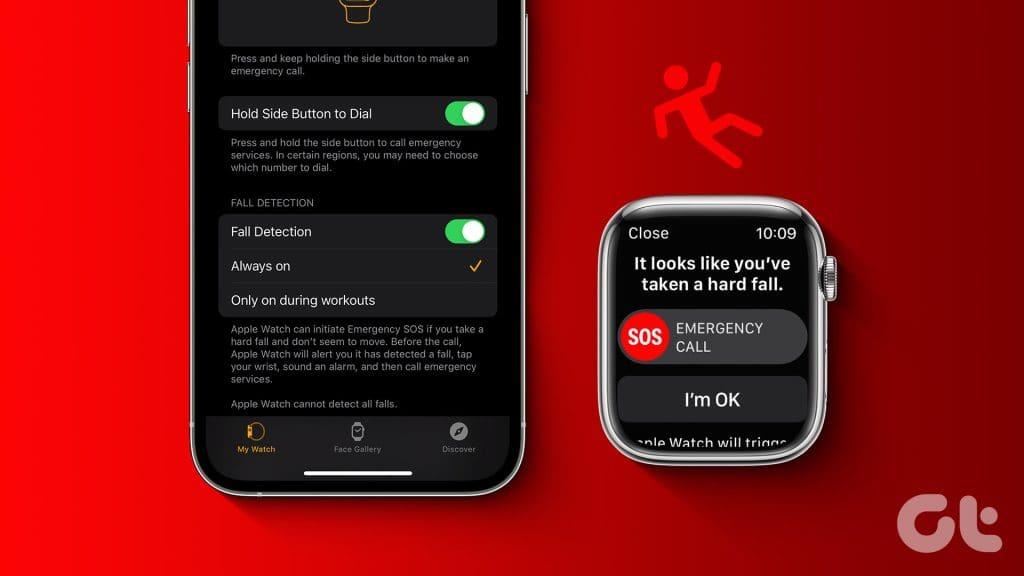
신이시여 이러한 기능을 사용하는 것은 금지되어 있지만 Apple Watch에서 해당 기능을 활성화하는 것은 여전히 중요합니다. 이 기사에서는 Apple Watch에서 넘어짐 감지 기능을 활성화하는 방법과 이에 대해 알아야 할 모든 것을 보여 드리고자 합니다.
추가 읽기 : iPhone에서 긴급 구조 요청(Emergency SOS)을 설정하고 사용하는 방법
Apple Watch의 몇 가지 소프트웨어 알고리즘과 결합된 센서는 사용자가 심하게 넘어지는 순간을 감지합니다. Apple Watch는 손목을 여러 번 두드리며 넘어졌음을 알려줍니다. 알림은 귀하가 응답할 때까지 기다렸다가 괜찮은지 또는 응급 서비스에 연락해야 하는지 묻습니다.

그러나 Apple Watch가 몇 분 동안 움직임을 감지하지 못하는 경우 긴급 서비스에 전화를 걸고 의료 ID 에 설정한 긴급 연락처로 전화를 겁니다 . Apple Watch는 오디오 메시지를 재생하여 사용자가 넘어졌다는 사실을 알리고 위치 좌표를 제공합니다.
Apple Watch에는 가속도계와 자이로스코프가 장착되어 있습니다. 이 센서는 시계를 착용하고 있을 때 움직임과 방향을 모두 측정합니다. 넘어지면 몸이 빠르게 움직이고 방향이 바뀌게 됩니다. 시계는 이러한 센서의 데이터를 사용하여 비정상적인 움직임을 감지합니다.
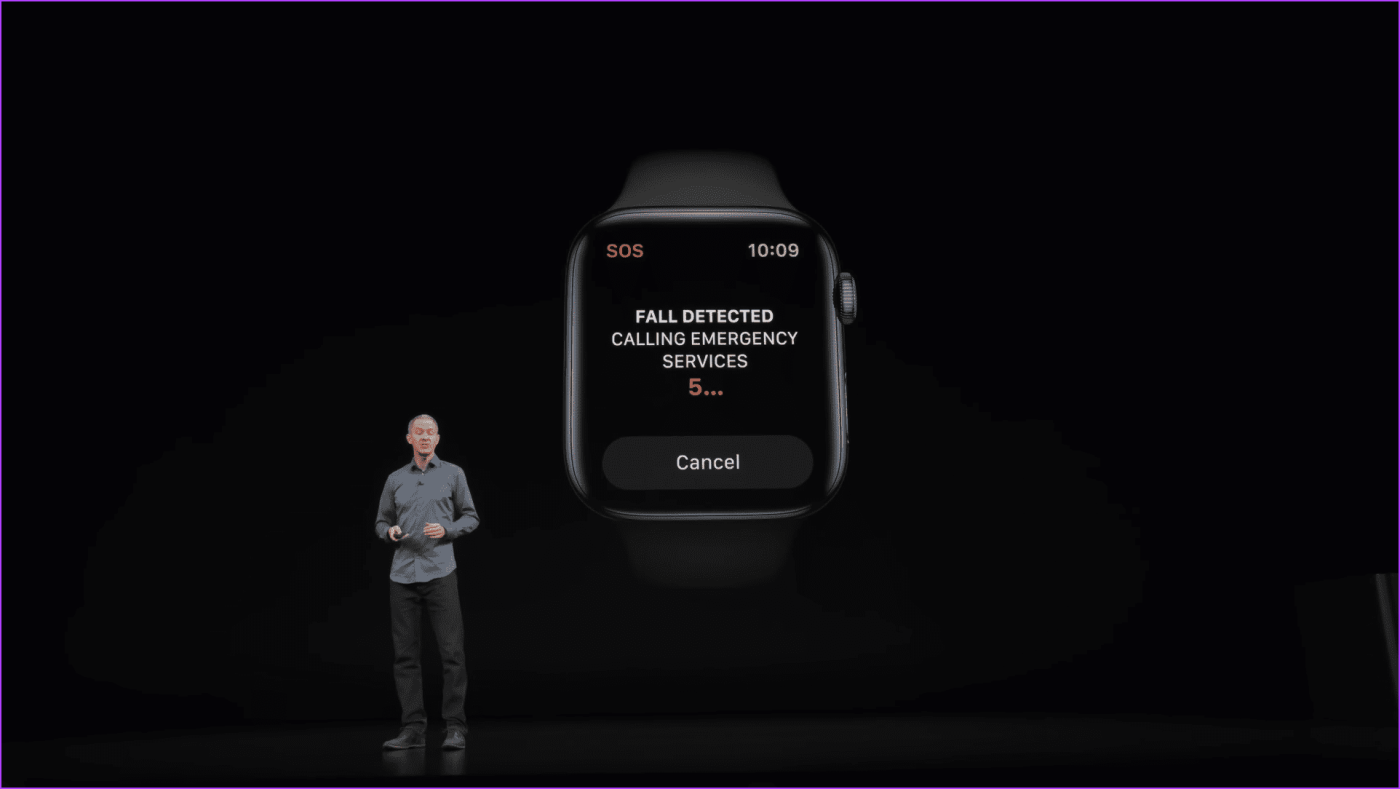
Watch는 특수 알고리즘을 사용하여 센서의 데이터를 지속적으로 분석합니다. 갑작스럽고 강한 충격을 받은 후 일정 기간 동안 활동하지 않는 등 넘어짐의 징후를 찾습니다. 알고리즘은 앉거나 시계를 떨어뜨리는 등의 일반적인 활동과 실제 넘어짐을 구분합니다.
또한, Apple Watch에서 물을 때 넘어지지 않았다고 선택하지 않는 한, 넘어진 횟수는 건강 앱에 자동으로 기록됩니다.
추락 감지는 혼자 있을 때 발생하는 사고에 실제로 도움이 됩니다. 또한 iPhone 14 Pro 또는 Pro Max, iPhone 15 또는 iPhone 15 Pro 시리즈를 소유하고 있는 경우 셀룰러 연결을 찾을 수 없으면 Emergency SOS를 통해 응급 서비스에 연락합니다.
Apple Watch의 넘어짐 감지 기능은 2018년 Apple Watch Series 4 출시와 함께 도입되었습니다. 따라서 이후 출시되는 모든 iWatch는 넘어짐 감지 기능을 지원합니다. 전체 목록은 다음과 같습니다.
Apple Watch에서 넘어짐 감지를 설정하는 방법은 다음과 같습니다. iPhone에서 Watch 앱을 사용하거나 Apple Watch에서 직접 활성화할 수 있습니다.
참고 : Apple Watch는 귀하가 55세 이상이고 설정 중에 또는 건강 앱에 나이를 입력한 경우 기본적으로 넘어짐 감지 기능을 활성화합니다.
1단계: Digital Crown을 한 번 눌러 앱 라이브러리에 들어가서 Apple Watch의 설정 앱으로 이동합니다.
2단계: SOS를 탭하세요.
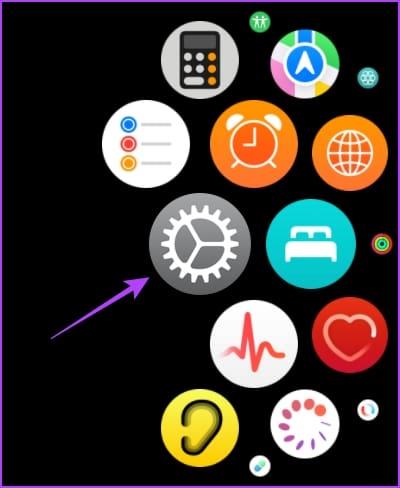
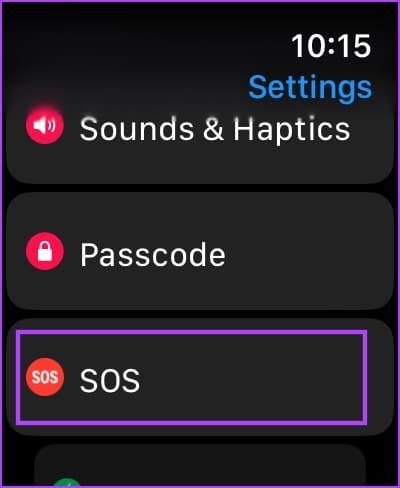
3단계: 넘어짐 감지를 탭하세요.
4단계: 추락 감지 토글을 켭니다.
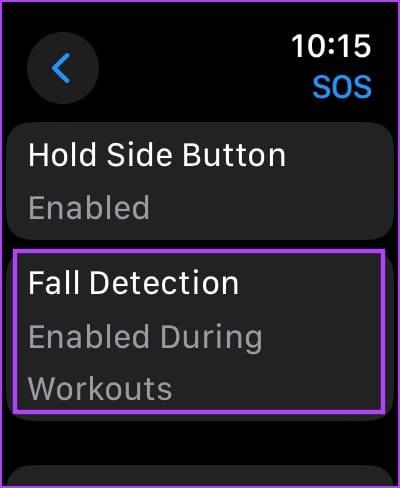

5단계: 또한 항상 활성화할지 아니면 운동 중에만 활성화할지 선택할 수 있습니다.
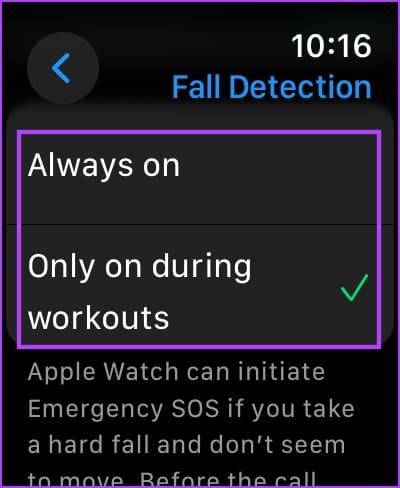
1단계: iPhone에서 Watch 앱 열기
2단계 : 긴급 구조 요청(Emergency SOS)을 탭하세요.
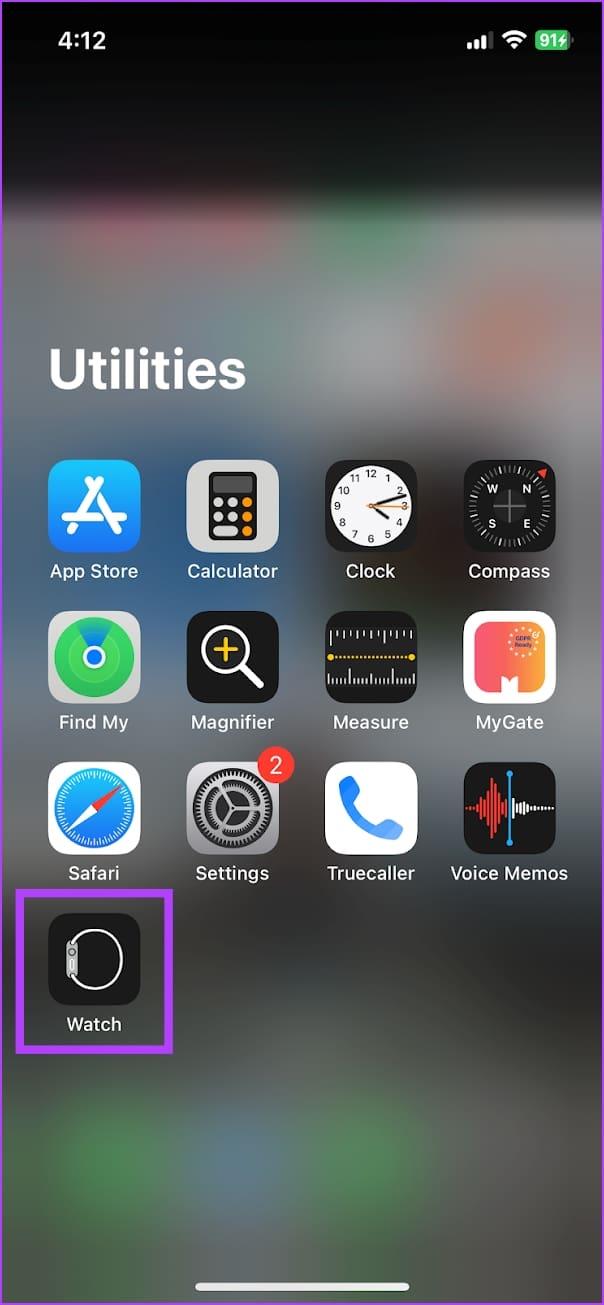
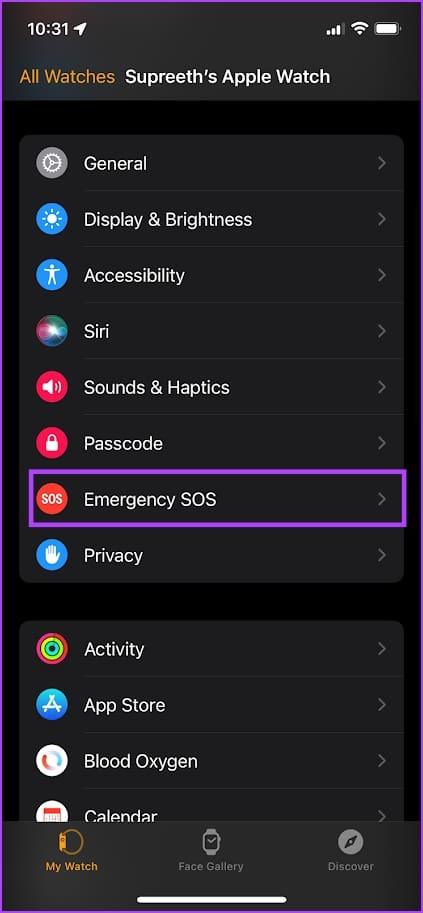
3단계: 추락 감지 토글을 켭니다.
4단계: 항상 활성화할지 아니면 운동 중에만 활성화할지 선택하세요.
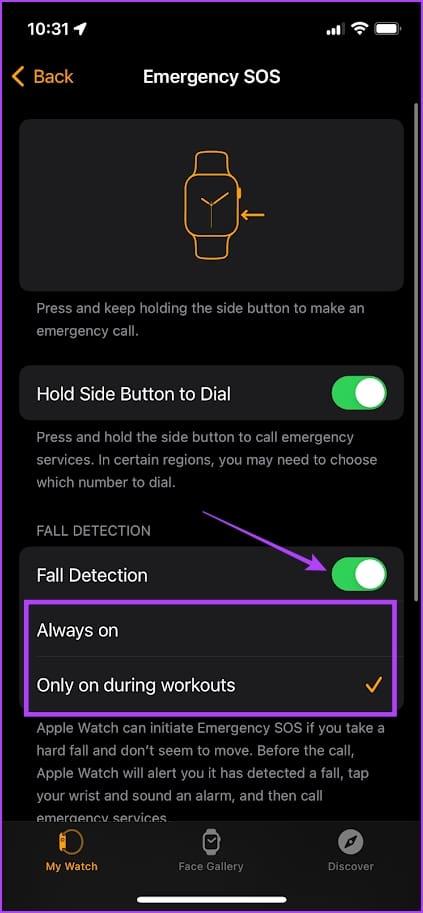
참고 : iPhone의 건강 앱을 통해 넘어진 기록에 액세스할 수 있습니다. iPhone의 건강 앱 > 탐색 탭 > 기타 데이터 선택 > 낙상 횟수를 탭하세요.
이것이 Apple Watch의 넘어짐 감지에 대해 알아야 할 모든 것입니다.
추가 질문이 있는 경우 아래 FAQ 섹션을 참조하세요.
1. Apple Watch 넘어짐 감지 기능은 모든 국가에서 지원됩니까?
예, 모든 국가에서 이용 가능합니다. 응급 서비스 전화번호가 여러 개 있는 지역에서는 Apple Watch가 구급차 서비스에 연락합니다.
2. Apple Watch 넘어짐 감지 기능은 무료로 사용할 수 있나요?
예, Apple Watch의 넘어짐 감지 기능은 무료로 사용할 수 있습니다.
3. 추락 감지 시 Apple Watch는 어떤 비상 연락처에 연락합니까?
Apple Watch는 iPhone의 의료 ID에 설정한 연락처를 사용합니다.
4. Apple Watch의 넘어짐 감지 기능을 테스트하는 방법은 무엇입니까?
넘어짐 감지 기능은 테스트하지 않는 것이 좋습니다. 이 과정에서 부상을 입거나 Apple Watch가 손상될 수 있습니다.
5. 넘어짐 감지 기능이 있는 Apple Watch에는 보험이 적용되나요?
기본적으로 넘어짐 감지 기능이 있는 Apple Watch는 Apple의 어떤 보험으로도 보호되지 않습니다. 타사 보험을 구입한 경우 Apple Watch에 대한 해당 보험 적용 정책을 확인해야 합니다.
Apple Watch는 손목에 알림, 날씨, 멋진 위젯을 표시하는 반짝이는 장치가 아닙니다. 즉각적으로 치료를 받으면 실제로 심각한 부상을 예방할 수 있습니다. 추락 감지와 같은 기능은 가치 있는 투자가 됩니다. Apple Watch 구입에 관심이 있다면 최신 Apple Watch Series 9 에디션을 확인 하고 이전 버전과 어떻게 다른지 확인하세요.
Zoom 프로필 사진을 제거하는 방법과 그 과정에서 발생할 수 있는 문제를 해결하는 방법을 알아보세요. 간단한 단계로 프로필 사진을 클리어하세요.
Android에서 Google TTS(텍스트 음성 변환)를 변경하는 방법을 단계별로 설명합니다. 음성, 언어, 속도, 피치 설정을 최적화하는 방법을 알아보세요.
Microsoft Teams에서 항상 사용 가능한 상태를 유지하는 방법을 알아보세요. 간단한 단계로 클라이언트와의 원활한 소통을 보장하고, 상태 변경 원리와 설정 방법을 상세히 설명합니다.
Samsung Galaxy Tab S8에서 microSD 카드를 삽입, 제거, 포맷하는 방법을 단계별로 설명합니다. 최적의 microSD 카드 추천 및 스토리지 확장 팁 포함.
슬랙 메시지 삭제 방법을 개별/대량 삭제부터 자동 삭제 설정까지 5가지 방법으로 상세 설명. 삭제 후 복구 가능성, 관리자 권한 설정 등 실무 팁과 통계 자료 포함 가이드
Microsoft Lists의 5가지 주요 기능과 템플릿 활용법을 통해 업무 효율성을 40% 이상 개선하는 방법을 단계별로 설명합니다. Teams/SharePoint 연동 팁과 전문가 추천 워크플로우 제공
트위터에서 민감한 콘텐츠를 보는 방법을 알고 싶으신가요? 이 가이드에서는 웹 및 모바일 앱에서 민감한 콘텐츠를 활성화하는 방법을 단계별로 설명합니다. 트위터 설정을 최적화하는 방법을 알아보세요!
WhatsApp 사기를 피하는 방법을 알아보세요. 최신 소셜 미디어 사기 유형과 예방 팁을 확인하여 개인 정보를 안전하게 보호하세요.
OneDrive에서 "바로 가기를 이동할 수 없음" 오류를 해결하는 방법을 알아보세요. 파일 삭제, PC 연결 해제, 앱 업데이트, 재설정 등 4가지 효과적인 해결책을 제공합니다.
Microsoft Teams 파일 업로드 문제 해결 방법을 제시합니다. Microsoft Office 365와의 연동을 통해 사용되는 Teams의 파일 공유에서 겪는 다양한 오류를 해결해보세요.








